未来办公利器-无影云超级桌面体验
Posted DS小龙哥
tags:
篇首语:本文由小常识网(cha138.com)小编为大家整理,主要介绍了未来办公利器-无影云超级桌面体验相关的知识,希望对你有一定的参考价值。
1. 前言
无影云桌面,是阿里云推出的一台放在云上的超级电脑,这是基于云计算和虚拟化技术的云上桌面服务,通过客户端登录云桌面之后,就像操作本地电脑一样,在云端电脑完成开发,办公,并且数据都在云端,在任何地方都可以登录访问;最近体验了一段时间,操作流程,没有延迟(流畅度应该与本地网络访问速度有关),和本地电脑感觉上无差别,作为远程办公,协同办公,远程调试开发很方便。
无影云桌面服务在官网购买时,可以选择部署的系统环境,可以设置桌面登录的账户信息,安全性等配置,按照官方的配置指引流程,配置起来非常方便,账号配置之后,阿里云官网会向设置的邮箱发送一份邮件,里面包含了账号密码。登录无影云桌面需要在本地电脑上下载一个无影云电脑客户端,根据邮件里设置的账号,密码信息完成登录,第一次登录会提示更改密码,按照提示改成自己自定义密码即可。
无影云桌面上有一个应用中心,常用的开发工具里面都有,这个很赞,直接点击下载安装即可,我登上就把常用的工具全部下载安装了。而且无影云桌面可以挂载本地电脑的摄像头,USB设备,磁盘进去,让云桌面与本地电脑之间拷贝文件非常方便,感觉就像访问本地磁盘一样,其他普通的远程桌面是没有这种功能的。
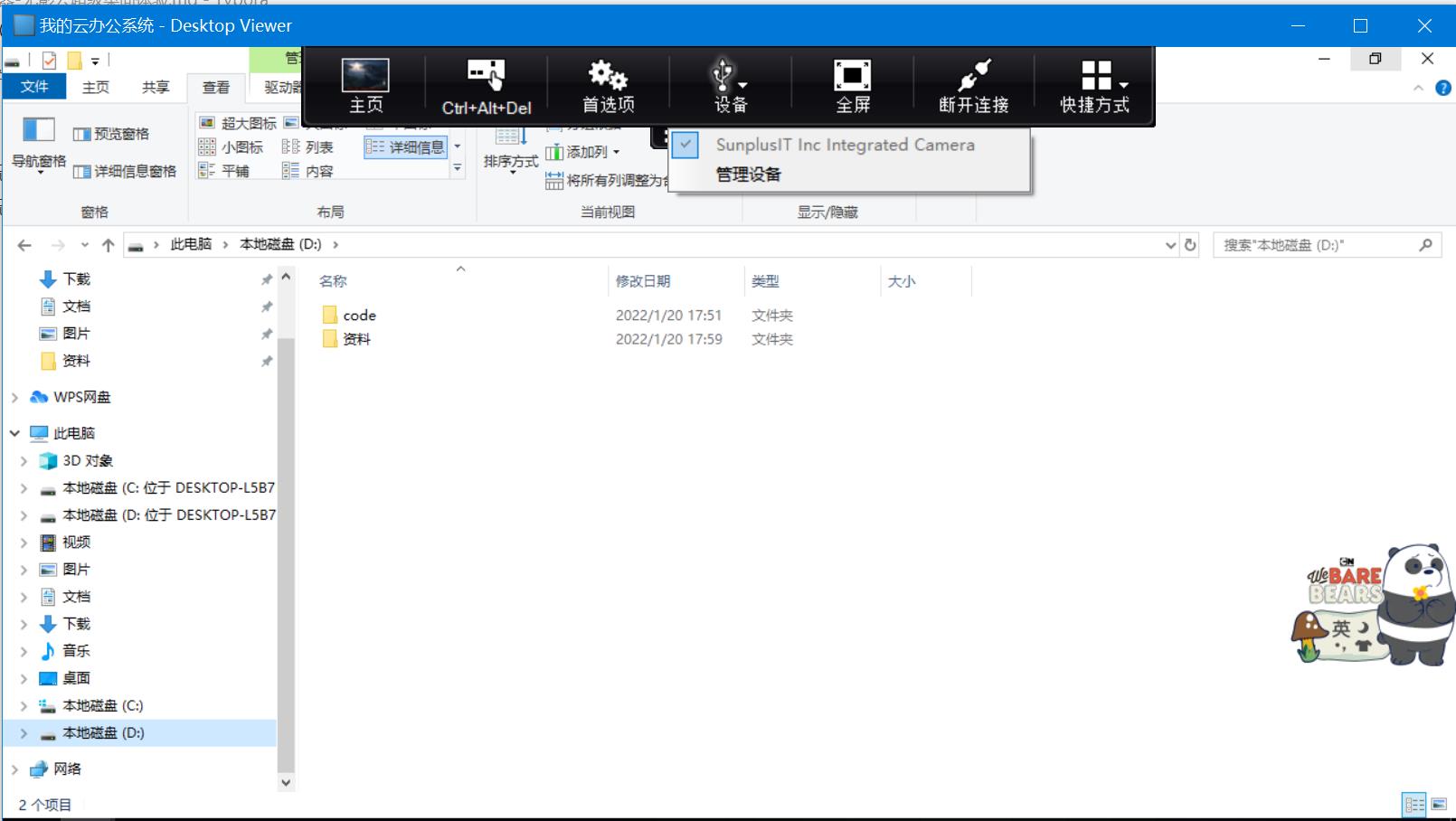
作为我个人来讲,使用了无影云桌面后开发便捷了很多,下面说说我自己的使用场景:
平时在公司开发项目时,公司有一台电脑,家里也有一台电脑,一般晚上下班或者节假日,周末可能有客户反馈紧急问题,需要紧急处理或者需要做一些其他事情,为了方便都是下班把电脑带上(因为最新的开发数据,文档都在公司电脑上),特别是这两年经常爆发疫情,好几次都是在家办公的,所以只能每天上班下班提一个电脑包,非常不方便。 因为家里也有一台电脑,为了不想提公司笔记本回去,试过拿U盘拷贝、QQ群发送常用文件,百度云盘等等,代码同步是没问题的,Git仓库很方便,但是经常开发时不仅仅是代码,还有很多公司关联的pdf、文档、文案,其他的一些资料需要用,家里电脑要同步数据非常不方便,在家里改完,还得同步到公司电脑,保持文件一致。 最近用了无影云桌面后,试了一下这个数据同步问题就解决了,现在在公司、在家里直接用客户端登录云桌面开发就行,数据不再关心同步问题,云桌面使用起来也不卡顿,至少我使用了几天,在上面完成了正常的开发,流畅度与本地电脑一样,没感觉到明显延迟。目前只是担忧数据安全性问题,对于企业来讲数据安全性也是第一位的,这个在阿里云官网看了一下,安全性的介绍,还是很靠谱的。
下面就详细介绍一下无影云电脑的购买,配置,登录,体验的完整过程。
2. 配置无影云桌面
无影云桌面配置地址: https://eds.console.aliyun.com/createdesktops/cn-hangzhou
(1)、设置名称

(2)、配置工作区
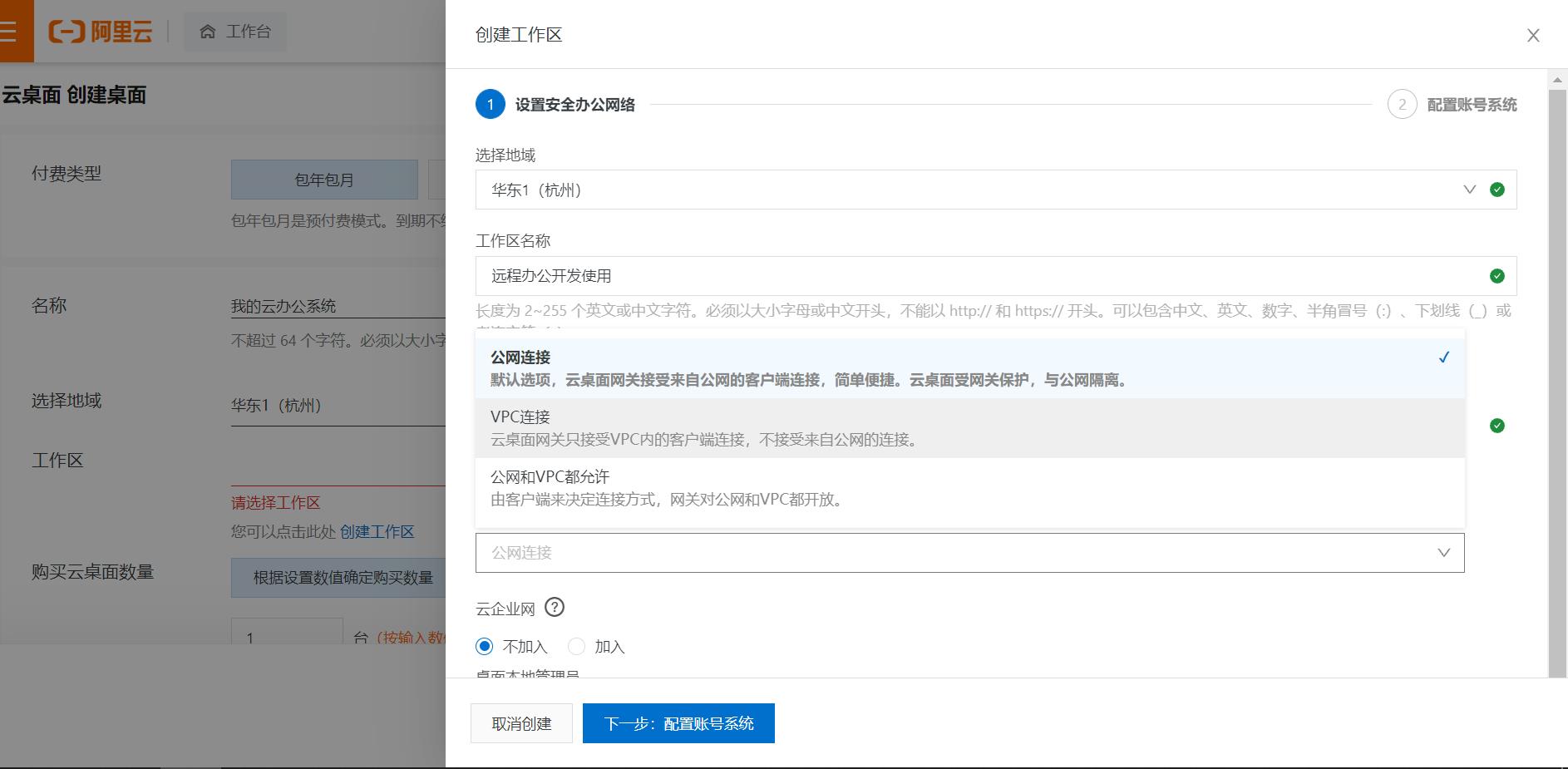
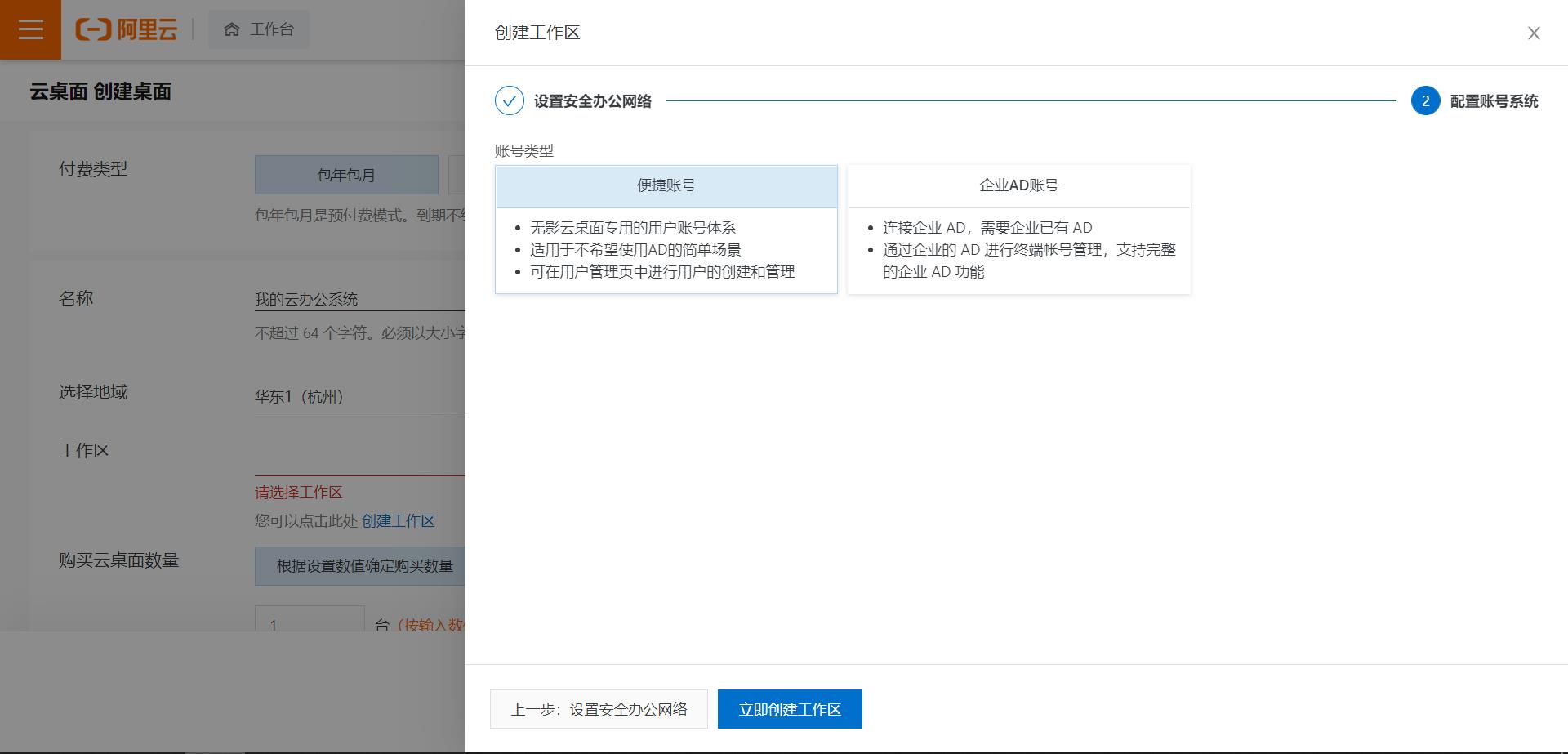
(3)、开通互联网权限
地址: https://eds.console.aliyun.com/networkpackage/cn-hangzhou

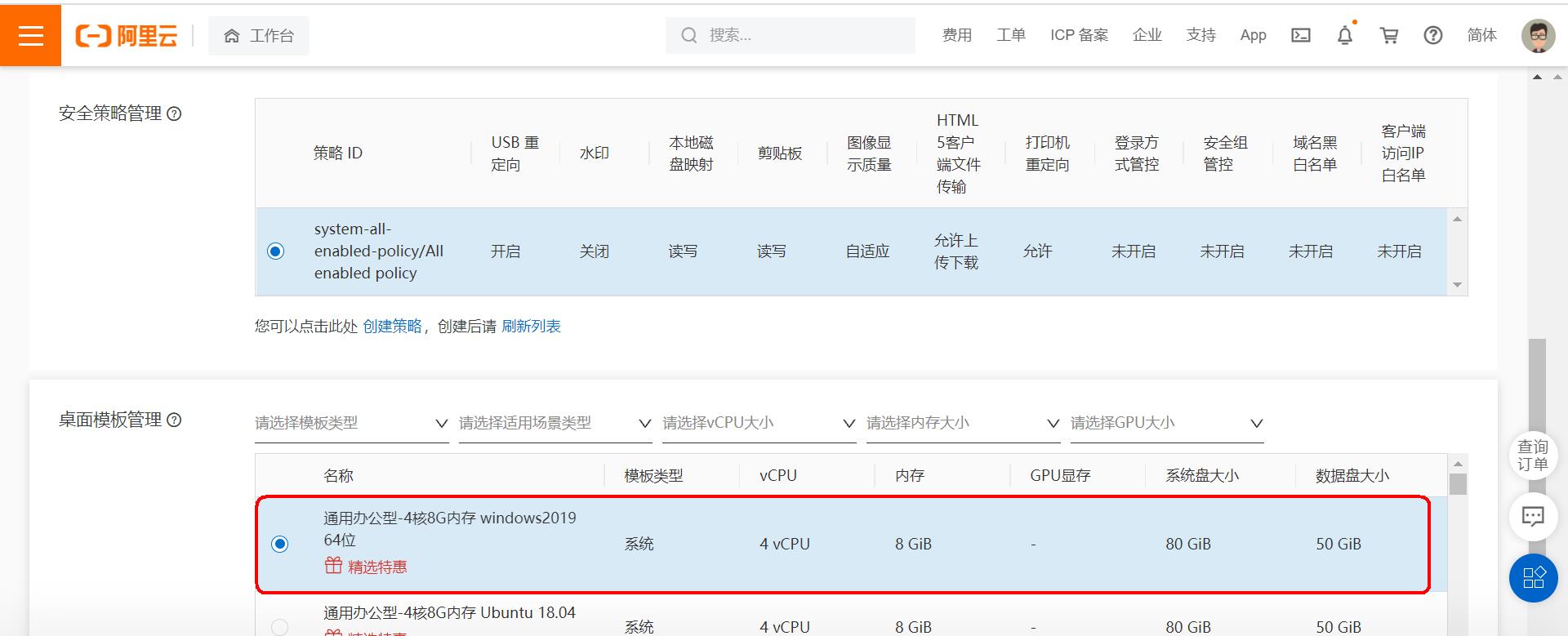
创建成功

(4)、返回继续创建桌面

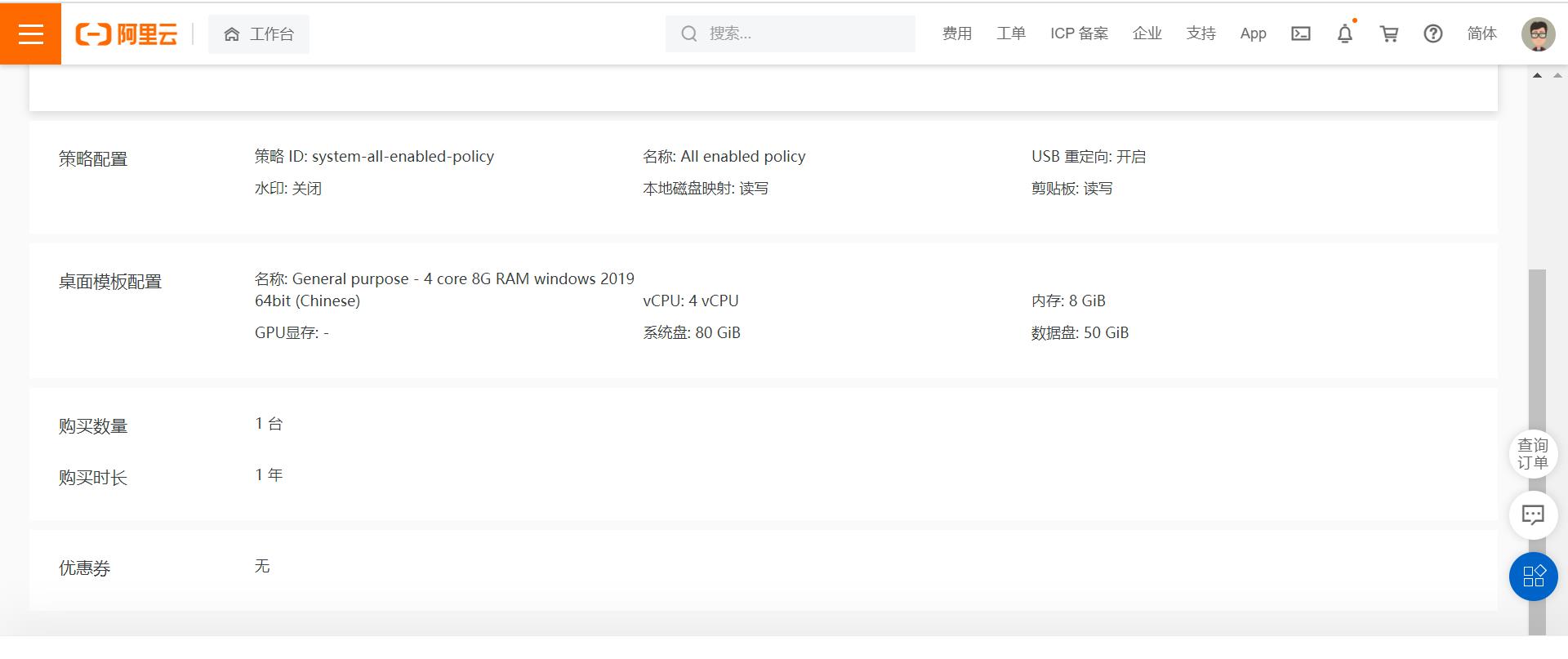
最后完成支付即可。

回到控制台查看,已经创建成功。
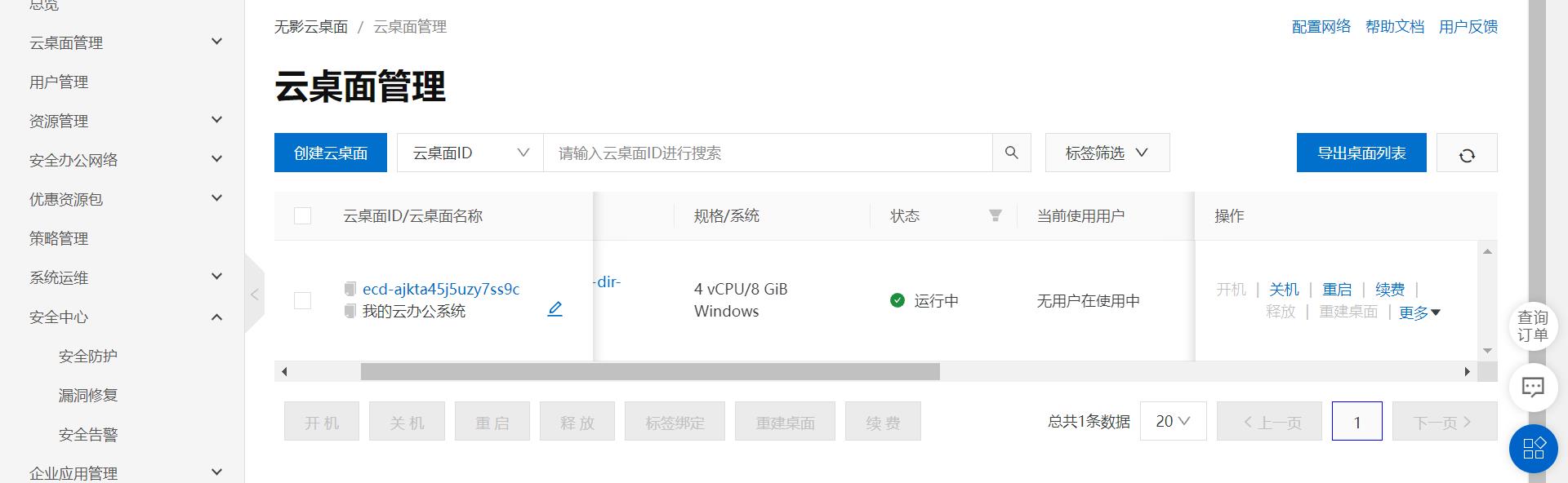
(5)、创建用户信息
地址: https://eds.console.aliyun.com/usermanage/cn-hangzhou
点击左侧用户管理–创建用户。
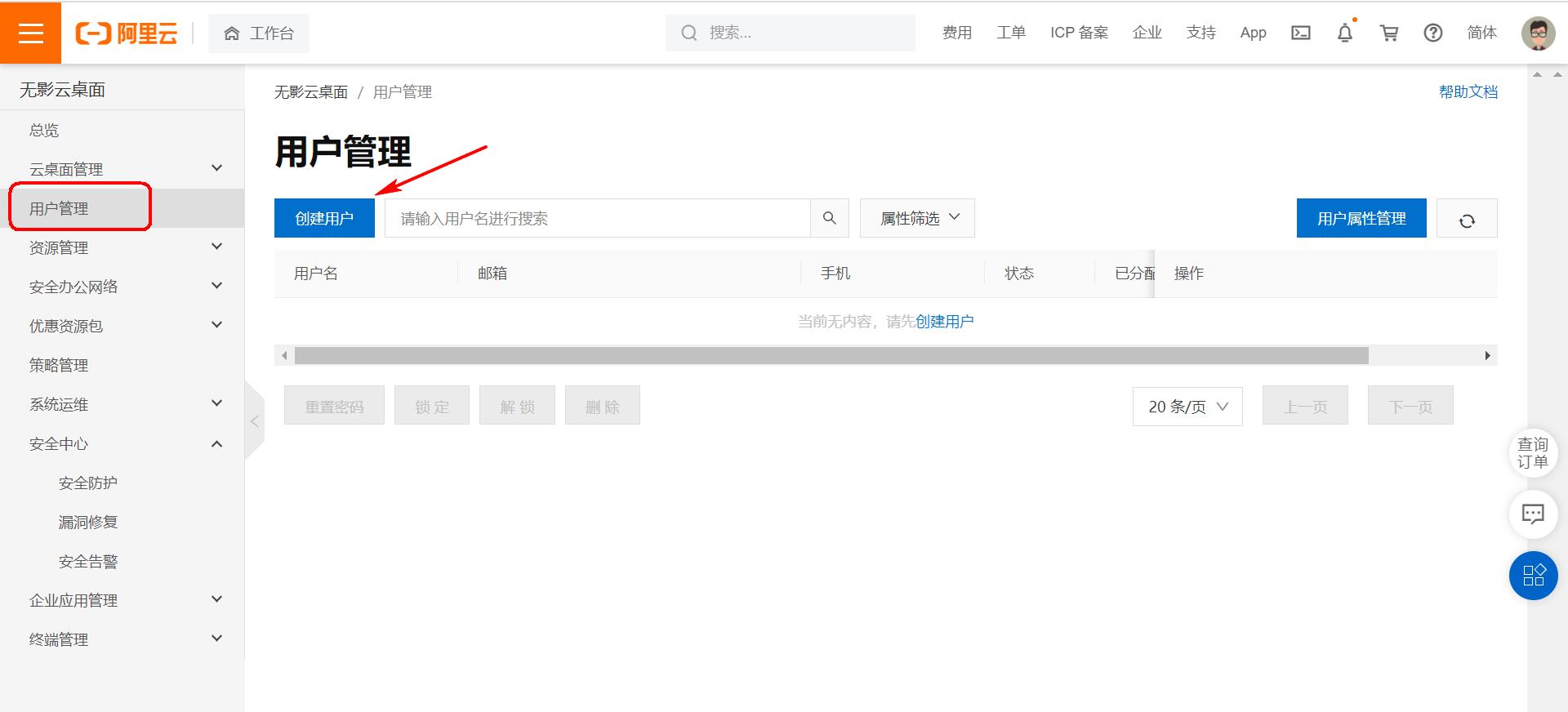
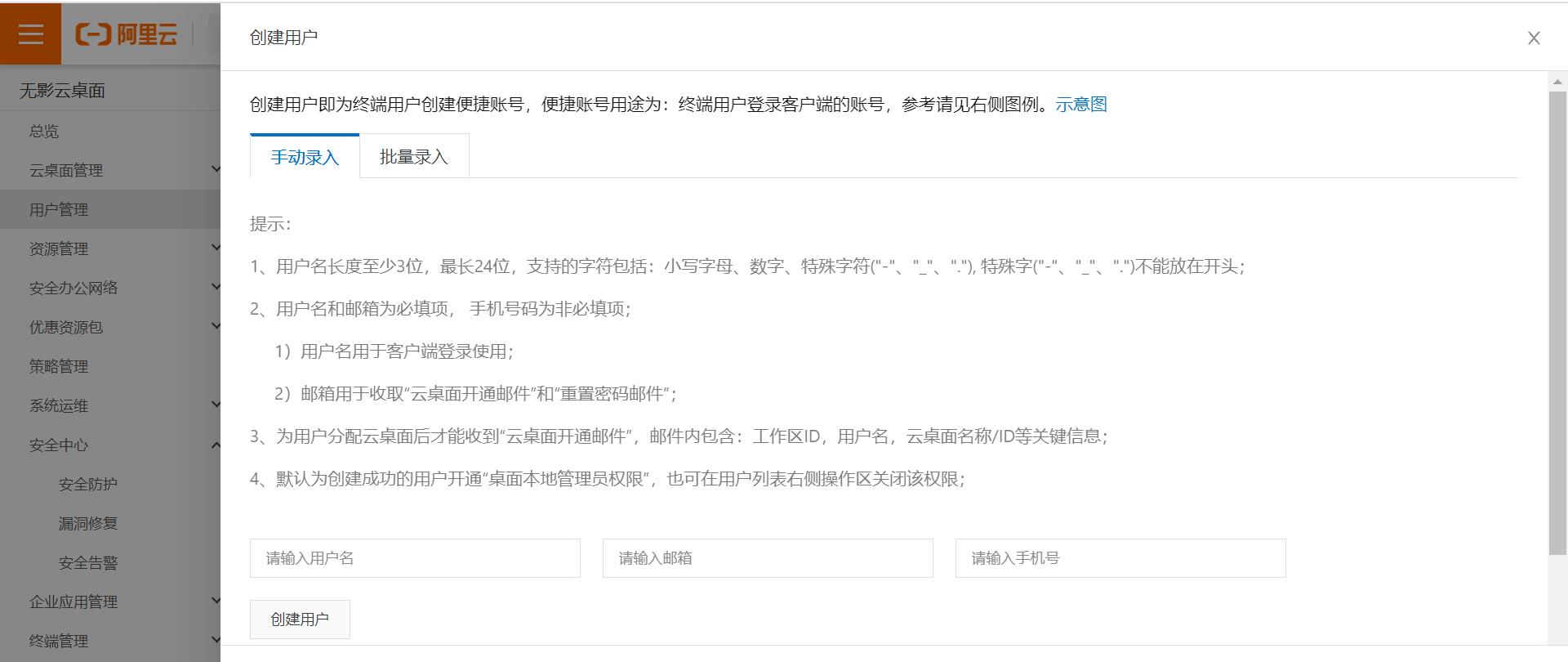
(6)、分配桌面
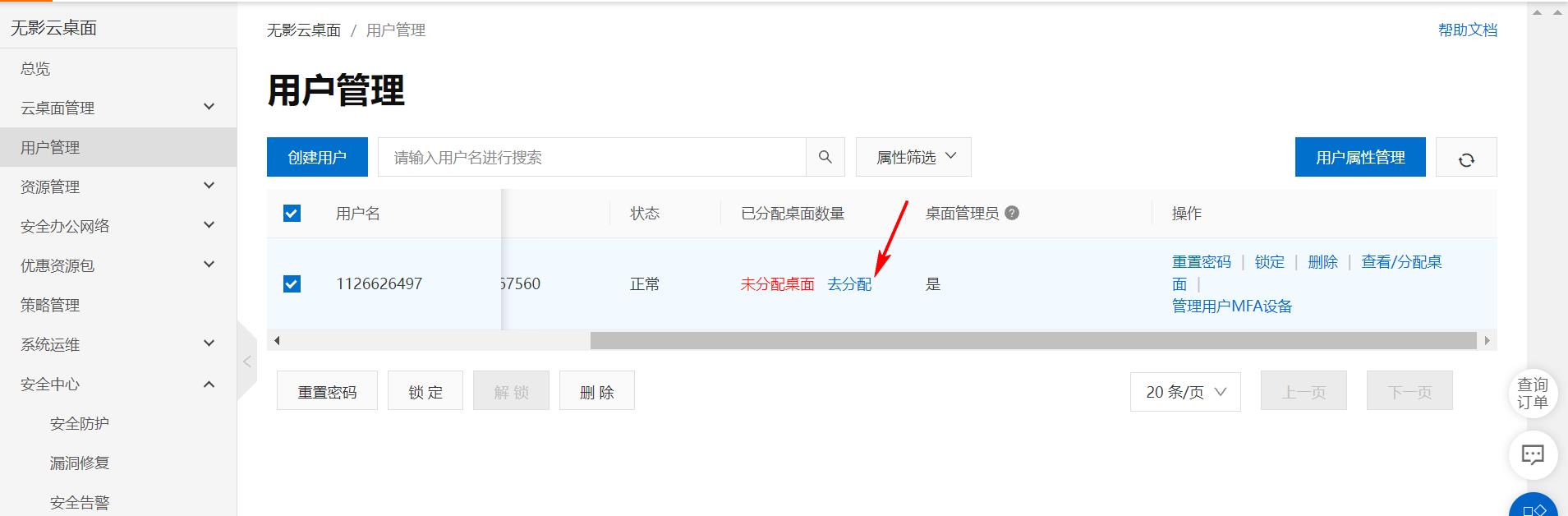
分配之后,阿里云会发送一份邮件到刚才填的邮箱里,里面包含了登录的密码。

第一次在客户端登录时,会有指引修改密码。
3. 登录无影云桌面
(1). 下载无影云桌面客户端
下载地址: https://free.aliyun.com/product/eds
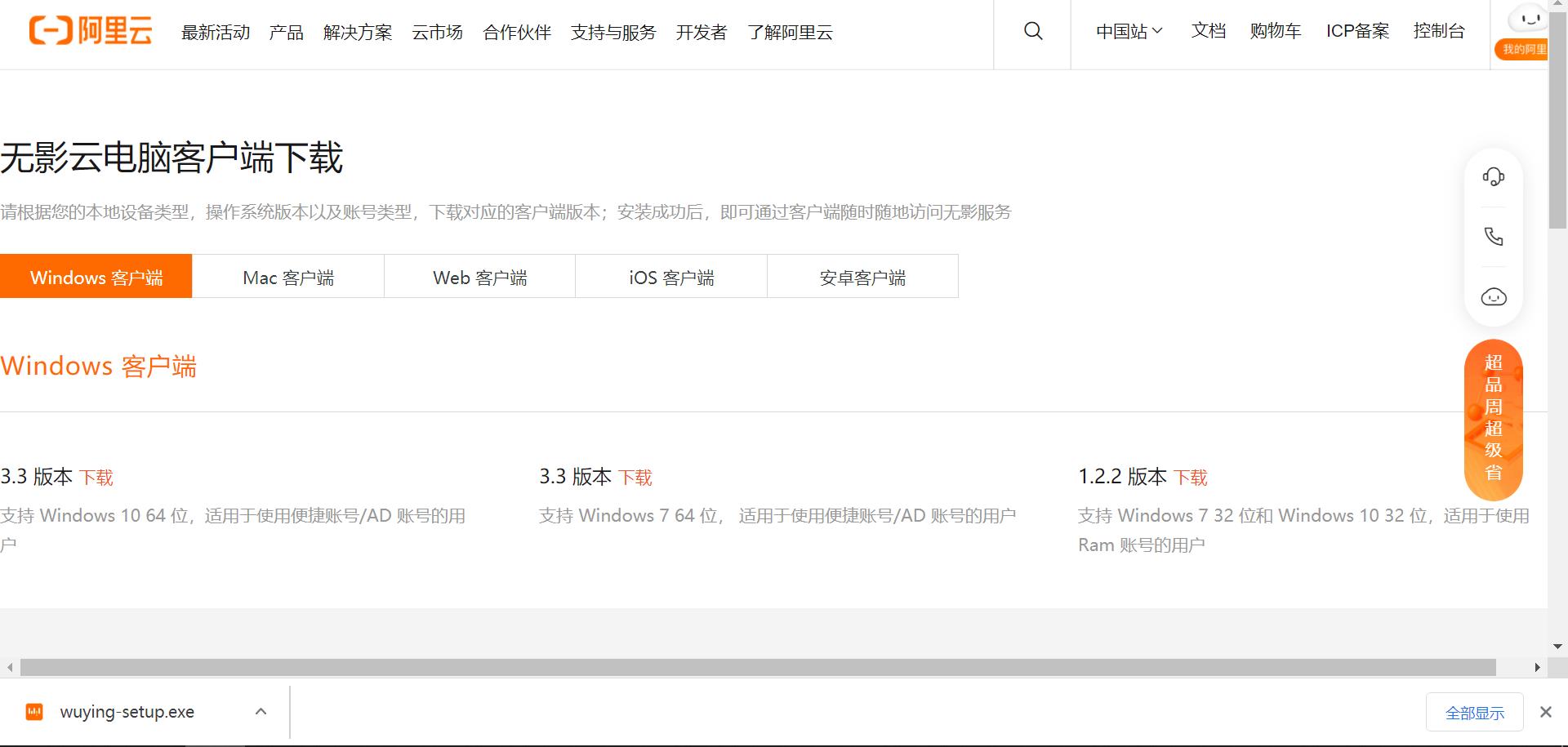
(2)、安装客户端软件
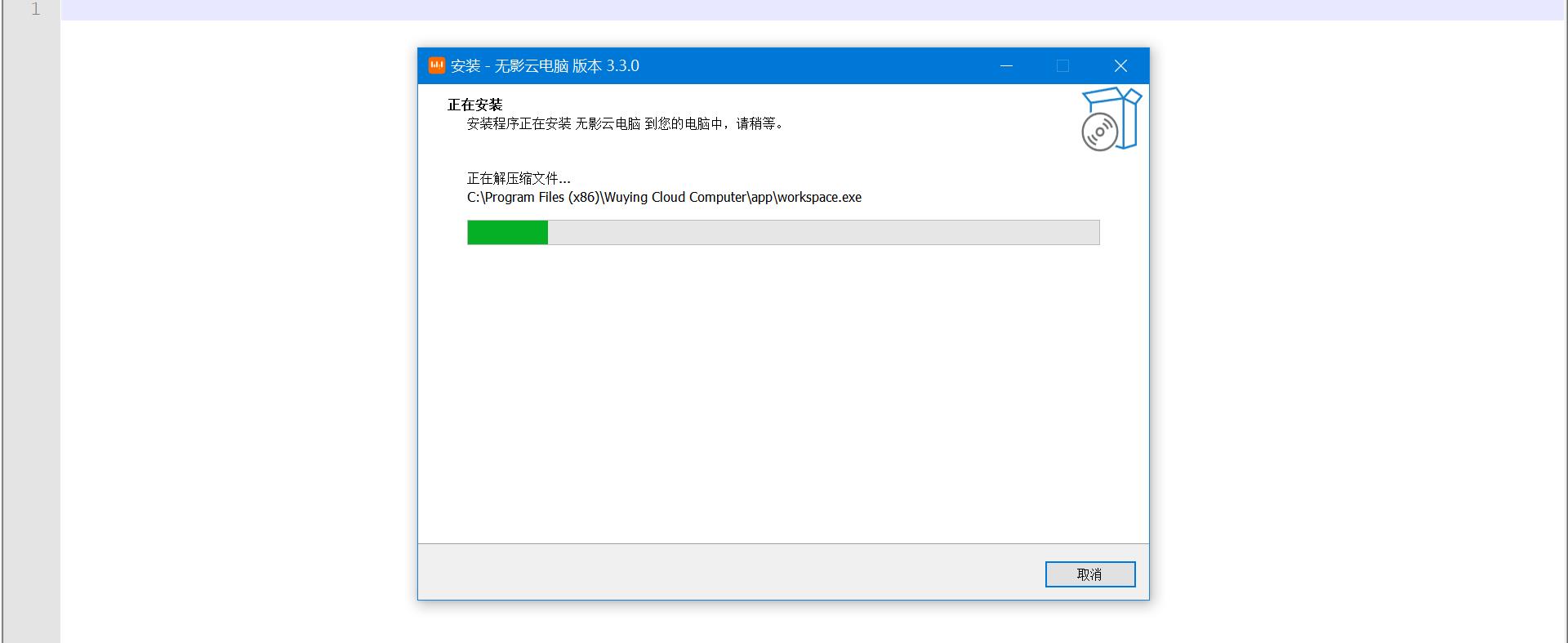
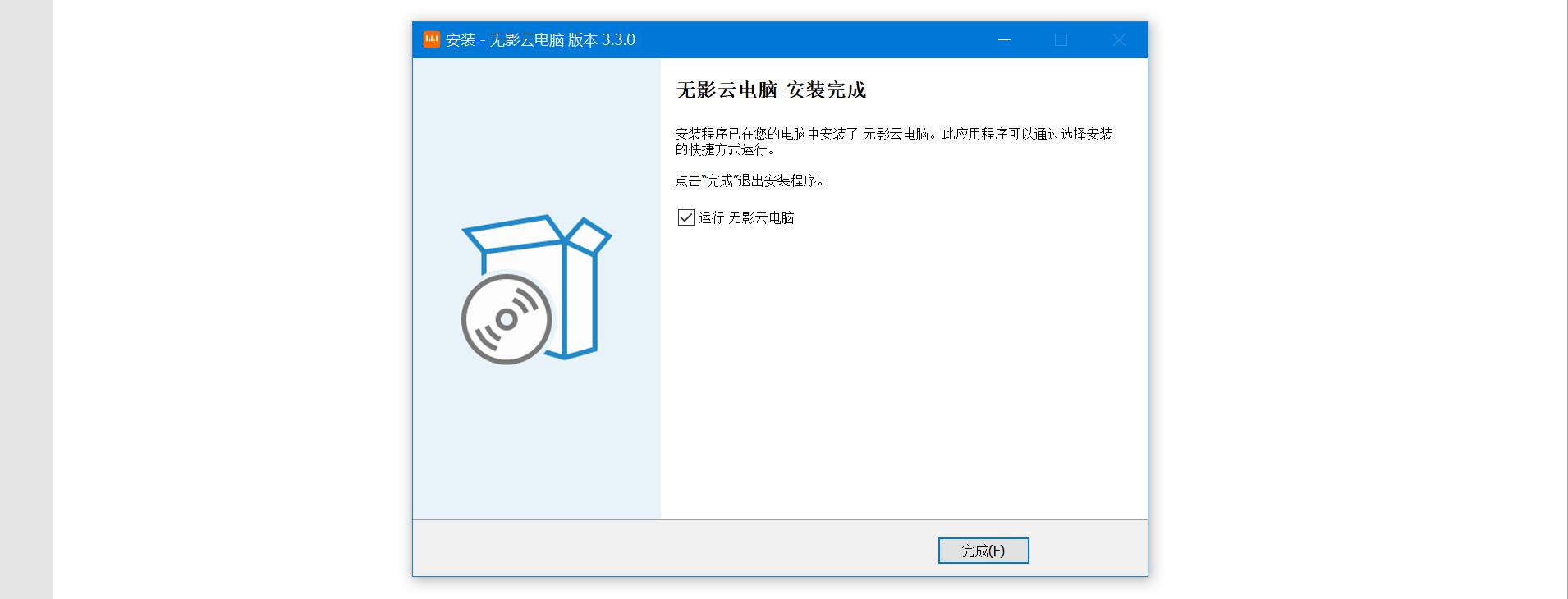
(3)、输入信息登录
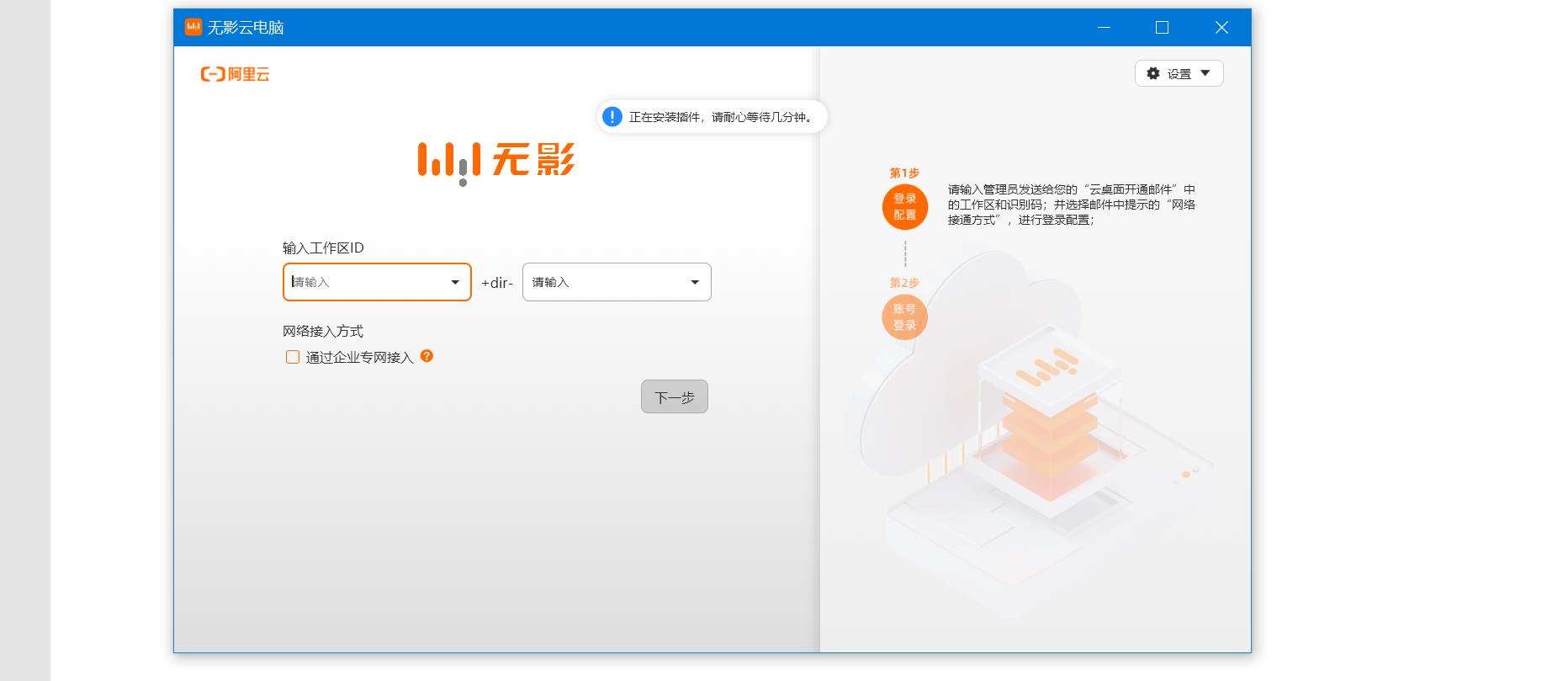
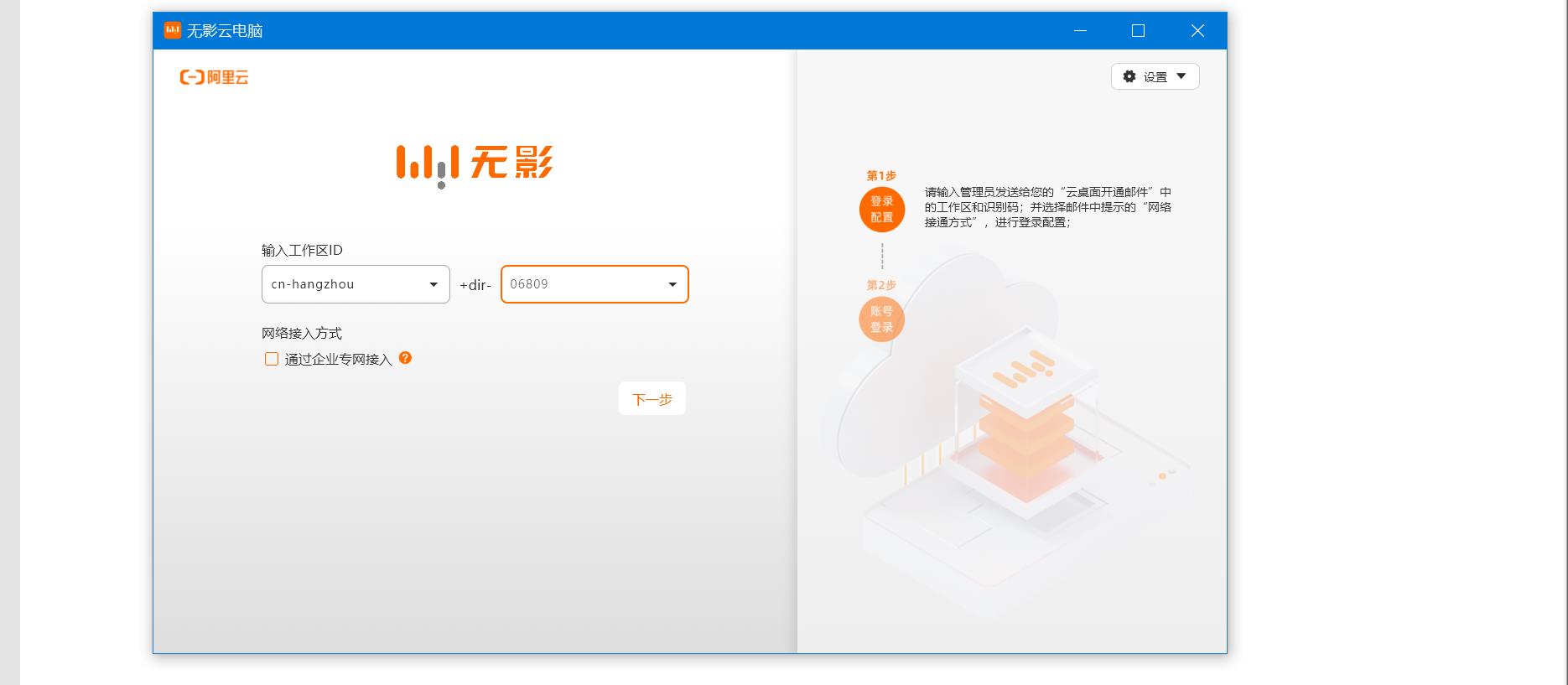
第一次登录时,会提示修改新密码,根据提示修改即可。

(4)、修改完成,登录软件。
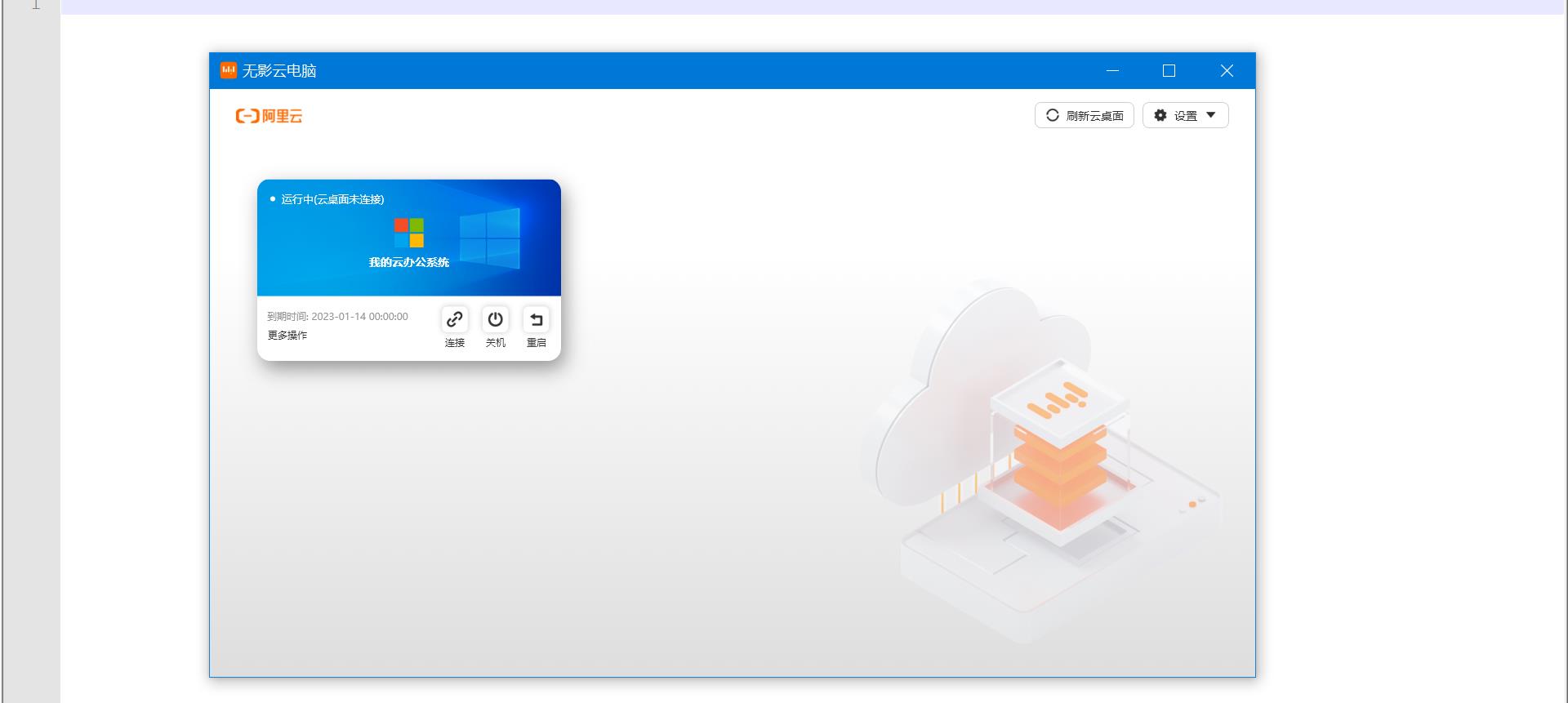
(5)、点击链接,登录桌面
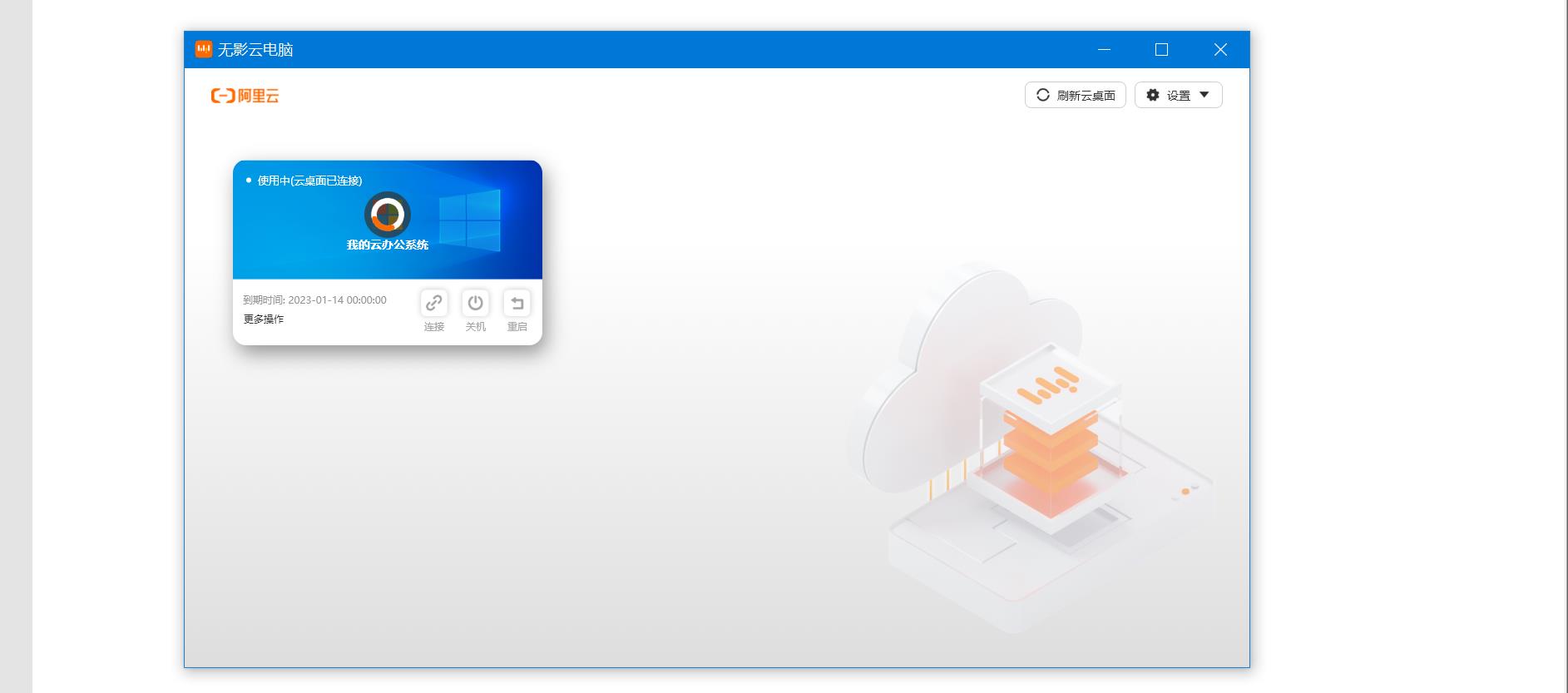
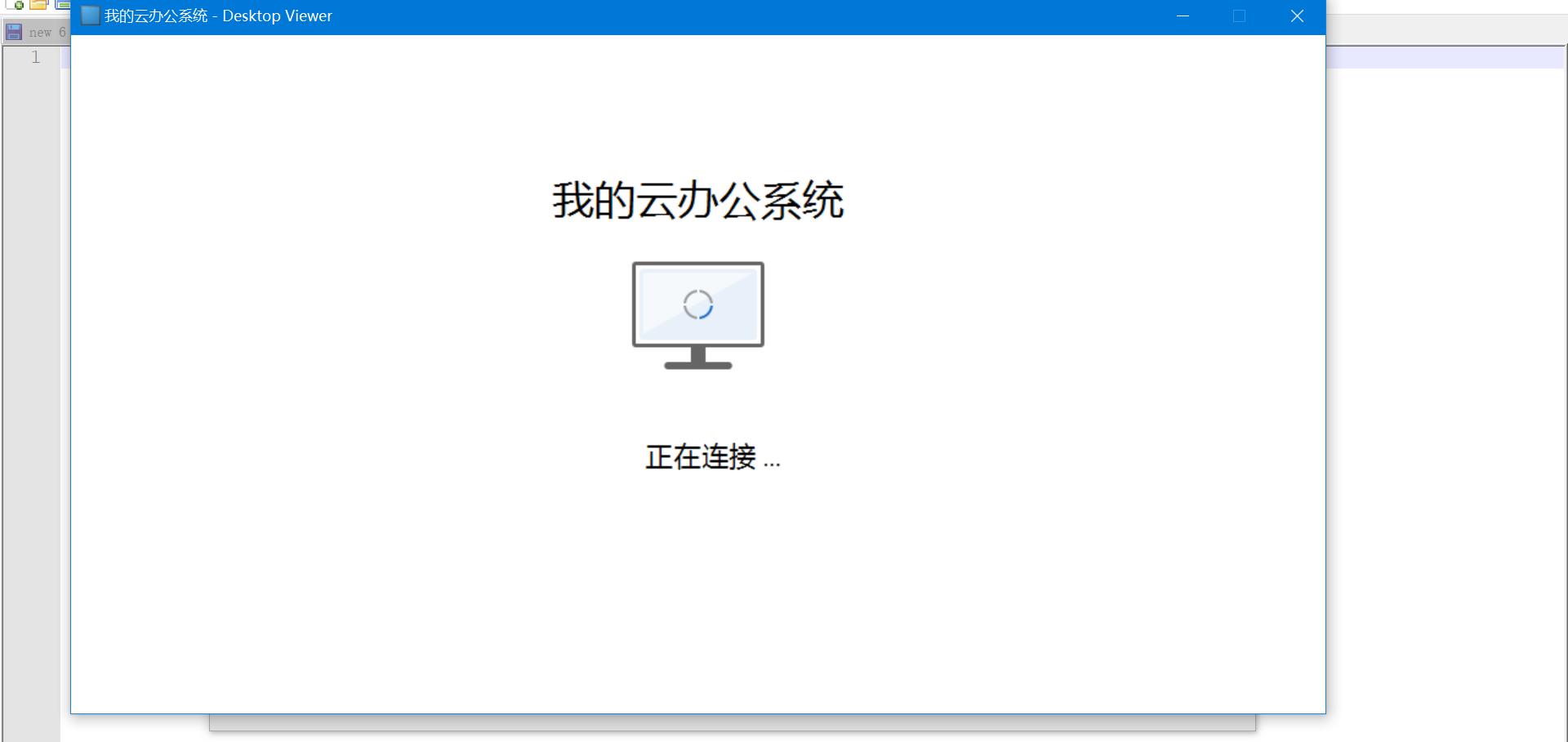
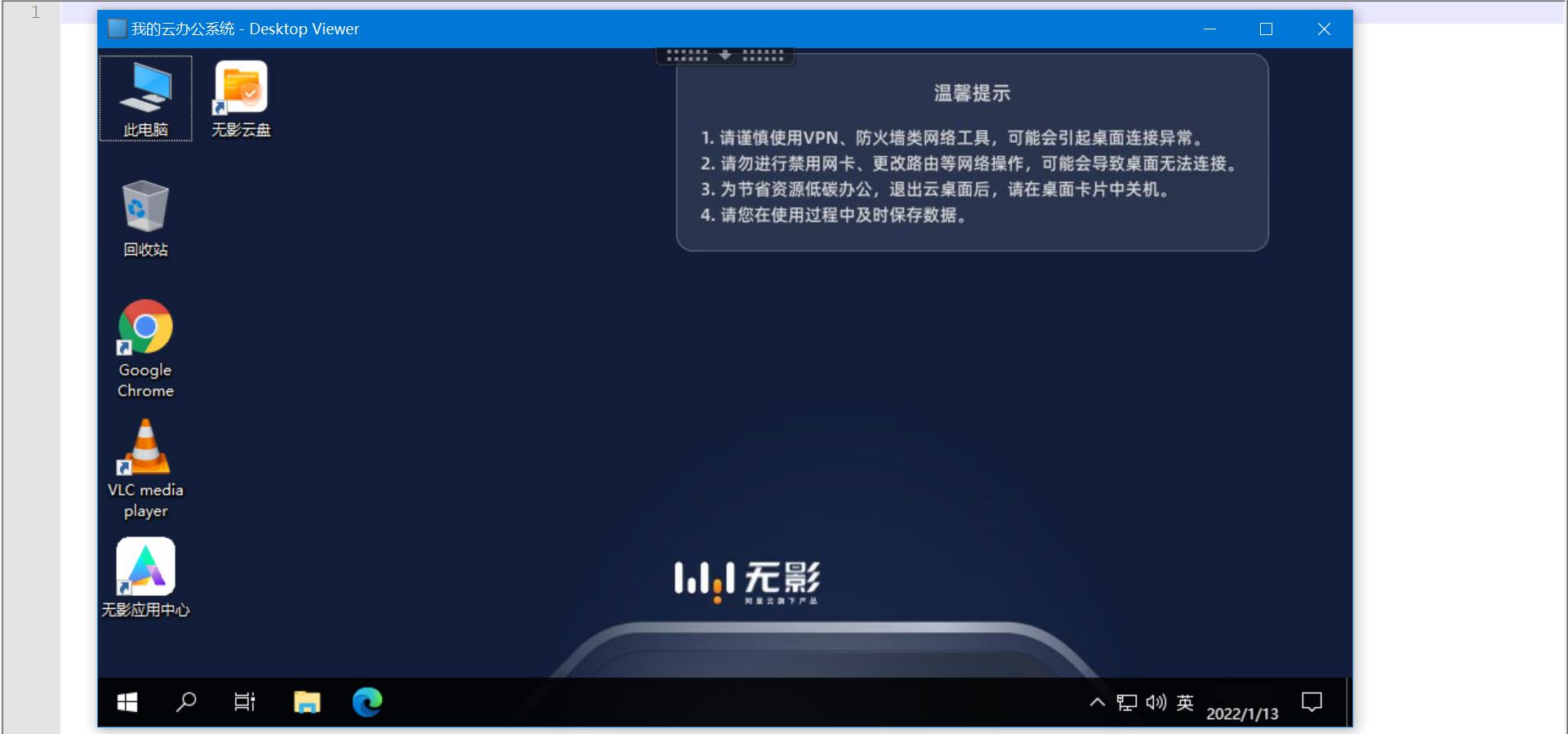
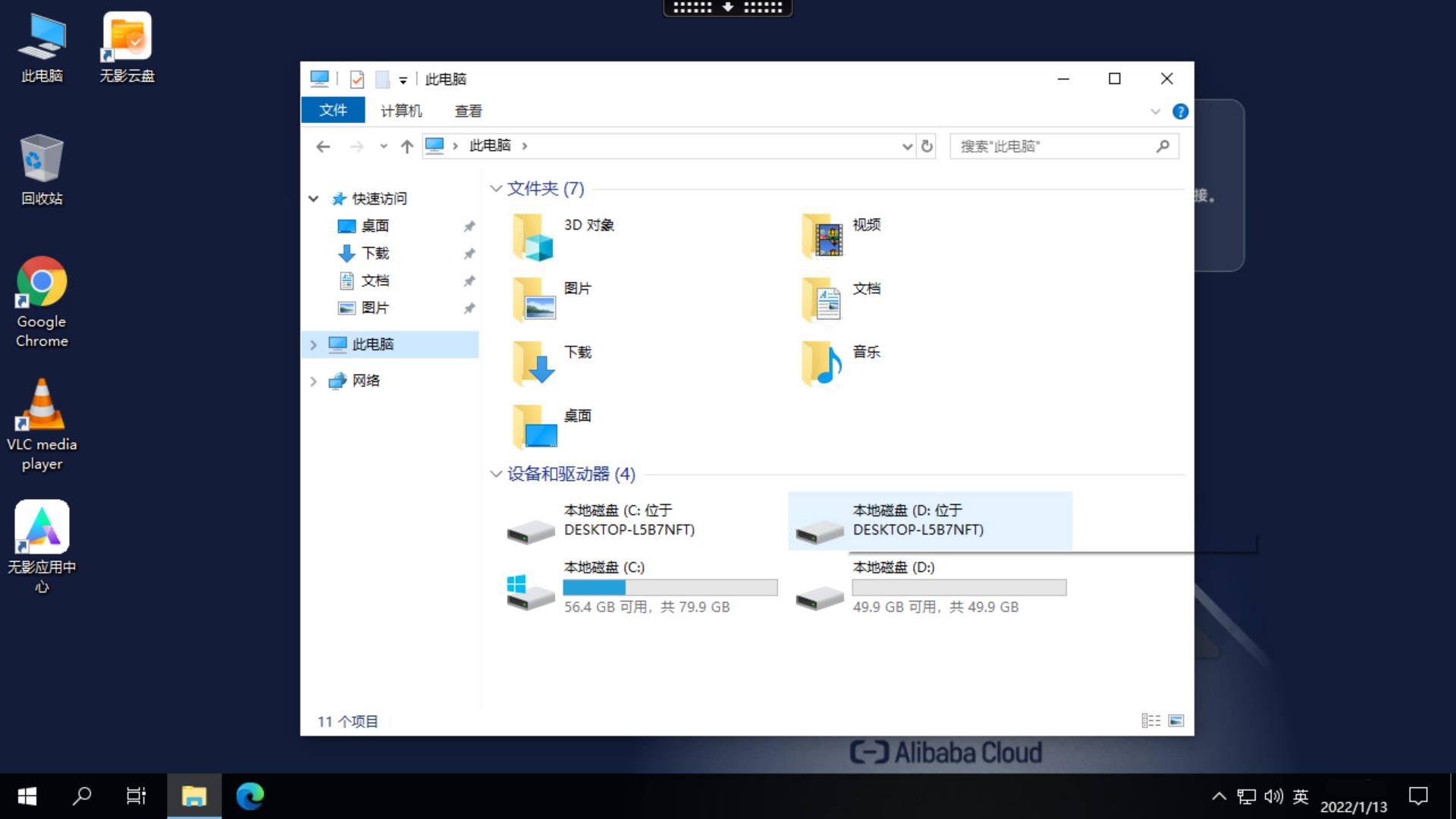
到此,云桌面登录完成,在客户端访问还是非常的流畅。

以上是关于未来办公利器-无影云超级桌面体验的主要内容,如果未能解决你的问题,请参考以下文章